有的win10用户发现自己的桌面快捷方式都有个盾牌符号,感觉看起来不太美观,那么怎么去掉盾牌权限呢?很简单,你先打开本地组策略编辑器,展开安全设置下的安全选项,然后在右侧找到并双击“用户账户控制:用于内置管理器账户的管理员批准模式”,将它禁用,接着打开更改用户账户控制设置,将它设置为从不通知即可。
win10快捷方式去掉盾牌权限操作步骤
1.首先我们按下键盘上“Win键+R键”,打开运行,在运行中输入“gpedit.msc”,即可打开本地组策略编辑器。
2、在本地组策略编辑器界面中,我们依次展开“Windows设置”—安全设置—本地策略—安全选项。

3.在窗口中找到“用户账户控制:用于内置管理器账户的管理员批准模式”,并双击打开。

4.在属性界面中,我们点击“已禁用”,如下图所示。

5.进入到控制面板界面中,我们点击“系统和安全”,如下图所示。

6.点击“更改用户账户控制设置”,如下图所示。

7.将滑块拉至最底,为从不通知,点击确定。

以上就是win10快捷方式怎么去掉盾牌权限 win10快捷方式去掉盾牌权限操作步骤的内容了。
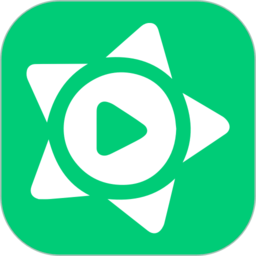
大小:95.9M

大小:298 KB

大小:812 KB

大小:64.8M
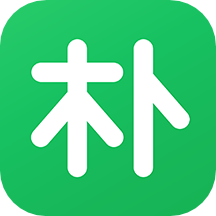
大小:65.4M